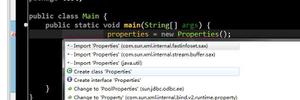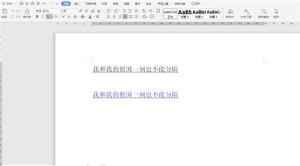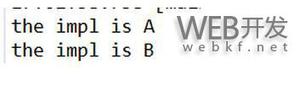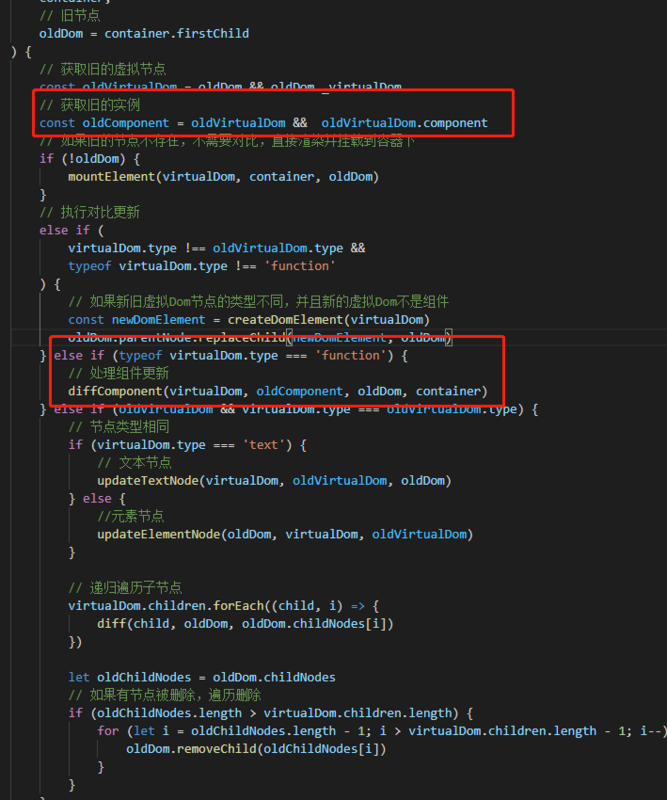如何自定义Ms Word中的快速访问工具栏
Word 中的快速访问工具栏包含一组命令,这些命令恰好独立于所显示的功能区上的选项卡。您可以从这两个可能的位置之一移动快速访问工具栏,并且可以将代表命令的图标添加到快速访问工具栏。
以下是自定义 Word 中的快速访问工具栏的几种方法,具体取决于您想要执行的操作以及您喜欢访问的内容;
显示或隐藏快速访问工具栏
右键单击功能区上方的左上角,然后执行以下操作之一:
- 如果显示快速访问工具栏,请单击隐藏快速访问工具栏。
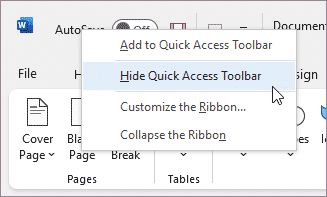

- 如果快速访问工具栏被隐藏,请单击“显示快速访问工具栏”。
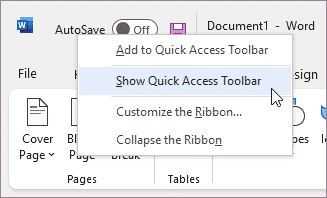

移动快速访问工具栏
快速访问工具栏可以位于以下两个位置之一:
- 左上角,标题栏上(默认位置)。
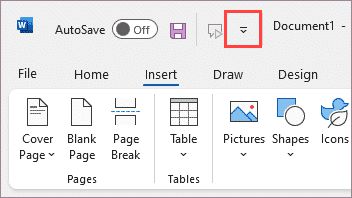

- 下面是丝带。
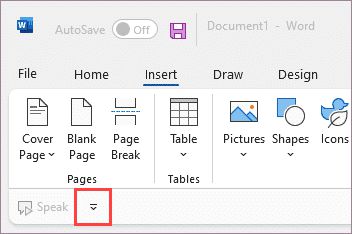

您可以将快速访问工具栏的位置从一个位置移动到另一个位置。
- 选择自定义快速访问工具栏。
- 在列表中,选择“在功能区下方显示”。
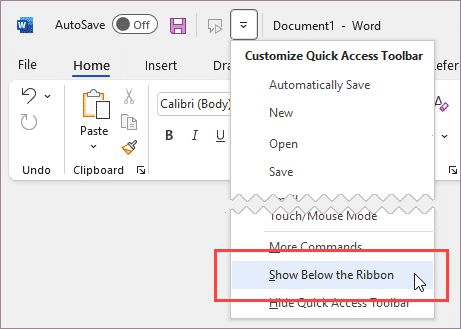

或显示在功能区上方。
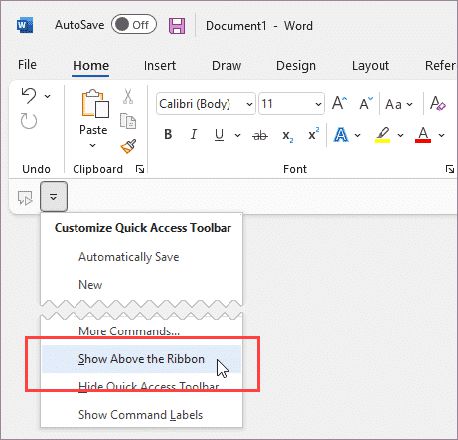

如果快速访问工具栏设置在功能区下方,则可以显示或隐藏命令标签。
- 选择自定义快速访问工具栏。
- 在列表中,选择显示命令标签。
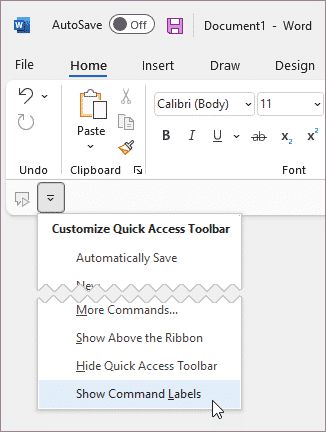

或隐藏命令标签。
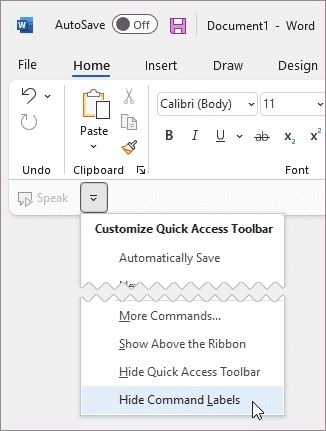

注意:您可以在选项(文件 > 选项 > 快速访问工具栏)中设置命令。
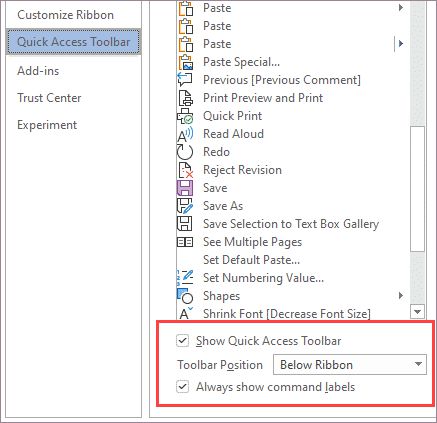

将命令添加到快速访问工具栏。
- 在功能区上,选择适当的选项卡或组以显示要添加到快速访问工具栏的命令。
- 右键单击该命令,然后在快捷菜单上选择“添加到快速访问工具栏” 。
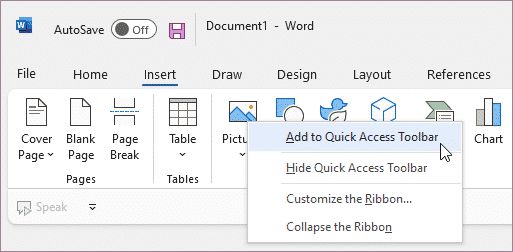

将命令添加到快速访问工具栏。
- 选择自定义快速访问工具栏 > 更多命令。
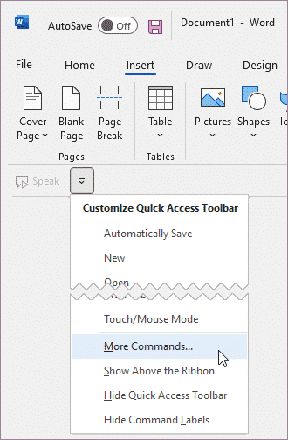

- 当您从列表中访问“选择命令”时,单击“不在功能区中的命令”。
- 在列表中找到该命令,然后选择“添加”。
注意:当您在“不在功能区中的命令”列表中找不到所需的命令时,请尝试将“选择命令”设置 为“所有命令”。
从快速访问工具栏中删除命令。
右键单击要从快速访问工具栏删除的命令,然后单击快捷菜单上的从快速访问工具栏删除。
更改快速访问工具栏上命令的顺序。
- 右键单击快速访问工具栏,然后在快捷菜单上选择自定义快速访问工具栏。
- 在“自定义快速访问工具栏”下,选择要移动的命令,然后选择“上移”或“下移”箭头。
通过在命令之间添加分隔符对命令进行分组。
您可以使用分隔符对命令进行分组,以使快速访问工具栏看起来有多个部分。
- 右键单击快速访问工具栏,然后在快捷菜单上选择自定义快速访问工具栏。
- 在“从以下位置选择命令”列表中,选择“常用命令”。
- 选择<分隔符>,然后选择添加。
- 要将分隔符放置在您想要的位置,请单击“上移”或“下移”箭头。
将快速访问工具栏重置为默认设置。
- 右键单击快速访问工具栏,然后在快捷菜单上选择自定义快速访问工具栏。
- 在“自定义快速访问工具栏”窗口中,选择“重置默认值”,然后单击“仅重置快速访问工具栏”。
导出自定义的快速访问工具栏。
您可以将功能区和快速访问工具栏自定义导出到一个文件中,该文件可供同事或另一台计算机导入和使用。
- 选择“文件”选项卡。
- 在“帮助”下,选择“选项”。
- 选择快速访问工具栏。
- 选择“导入/导出”,然后单击“导出所有自定义”。
以上是 如何自定义Ms Word中的快速访问工具栏 的全部内容, 来源链接: utcz.com/dzbk/942464.html